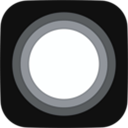掌握技巧:轻松设置你的电脑默认浏览器
- 更新时间:2024-11-19
在现代的数字时代,浏览器已经成为我们日常生活中不可或缺的工具,无论是工作、学习还是娱乐,浏览器都扮演着重要角色。由于市场上存在多种浏览器选择,如谷歌Chrome、微软Edge、火狐Firefox、苹果Safari以及Opera等,每个人都有自己偏好的浏览器。然而,有时候新安装的软件或某些系统链接可能会试图将默认浏览器更改为它们推荐的选项。因此,知道如何设置电脑的默认浏览器变得尤为重要。本文将详细介绍在不同操作系统下,如何从多个维度设置默认浏览器。

一、Windows系统下设置默认浏览器
1. 通过浏览器设置
大多数现代浏览器都提供了将其设置为默认浏览器的内置选项。以下是如何在几种主要浏览器中完成这一操作的步骤:
谷歌Chrome
1. 打开Chrome浏览器。
2. 点击右上角的“更多”菜单(三个垂直点)。
3. 选择“设置”。
4. 在设置菜单中,向下滚动到“默认浏览器”部分。
5. 点击“设为默认浏览器”按钮。
微软Edge
1. 打开Edge浏览器。
2. 点击右上角的“更多”菜单(省略号)。
3. 选择“设置”。
4. 在左侧菜单中选择“默认浏览器”。
5. 将“让Internet Explorer在Microsoft Edge中打开网站”滑块关闭(如果希望完全使用Edge)。
6. 点击“将Microsoft Edge设为默认值”按钮。
火狐Firefox
1. 打开Firefox浏览器。
2. 点击右上角的菜单按钮(三条横线)。
3. 选择“选项”或“设置”(取决于Firefox版本)。
4. 在左侧菜单中选择“常规”。
5. 在“应用程序和默认设置”下,点击“选择默认应用”。
6. 找到“Web浏览器”并选择Firefox。
2. 通过Windows设置
如果希望通过Windows系统设置默认浏览器,可以按照以下步骤进行:
1. 打开“设置”应用(按Win + I)。
2. 点击“应用”。
3. 在左侧菜单中选择“默认应用”。
4. 向下滚动到“Web浏览器”部分。
5. 点击当前默认浏览器旁边的图标,然后从列表中选择你希望设置为默认的浏览器。
3. 通过控制面板
对于Windows 7或更早版本的用户,可能需要通过控制面板来更改默认浏览器:
1. 打开“控制面板”。
2. 点击“程序”。
3. 选择“设置默认程序”。
4. 在列表中找到并选择你希望设置为默认的浏览器。
5. 点击“将此程序设置为默认值”或“选择此程序的默认值”。
6. 根据需要选择特定的文件类型或协议(如HTTP、HTTPS)。
二、macOS系统下设置默认浏览器
macOS系统下设置默认浏览器的步骤与Windows有所不同,但同样简单直接。
1. 通过浏览器设置
谷歌Chrome
1. 打开Chrome浏览器。
2. 点击左上角的Chrome菜单(三条横线)。
3. 选择“偏好设置”。
4. 在“默认浏览器”部分,点击“设为默认浏览器”按钮。
火狐Firefox
1. 打开Firefox浏览器。
2. 点击左上角的Firefox菜单(火狐标志)。
3. 选择“偏好设置”。
4. 在“常规”选项卡下,找到“默认浏览器”部分。
5. 点击“总是用Firefox打开”按钮。
Safari
Safari作为macOS的内置浏览器,通常会自动成为默认选项。如果需要重新设置,可以通过“系统偏好设置”来完成。
2. 通过系统偏好设置
1. 点击屏幕左上角的苹果标志,选择“系统偏好设置”。
2. 找到并点击“通用”。
3. 在“默认Web浏览器”下拉菜单中,选择你希望设置为默认的浏览器。
三、Linux系统下设置默认浏览器
Linux系统由于发行版众多,设置默认浏览器的方法可能有所不同。但大多数Linux发行版都遵循类似的步骤。
1. 通过浏览器设置(如果可用)
一些Linux版本的浏览器可能提供内置的设置为默认浏览器的选项。这通常可以在浏览器的“偏好设置”或“设置”菜单中找到。
2. 通过更新-alternatives命令
对于基于Debian的发行版(如Ubuntu),可以使用`update-alternatives`命令来设置默认浏览器。以下是一个示例:
1. 打开终端。
2. 输入以下命令来列出所有可用的Web浏览器:
```bash
update-alternatives config x-www-browser
```
3. 系统将显示一个包含所有已安装浏览器的列表,每个浏览器旁边都有一个编号。
4. 输入你想要设置为默认的浏览器的编号,然后按Enter键。
3. 修改环境变量或配置文件
对于某些Linux发行版或特定桌面环境(如GNOME、KDE等),可能需要手动修改环境变量或配置文件来设置默认浏览器。这通常涉及到编辑`~/.bashrc`、`~/.profile`或系统范围内的配置文件。
四、通过第三方软件或脚本
如果你发现上述方法都太复杂或不适用于你的特定情况,可以考虑使用第三方软件或脚本来设置默认浏览器。这些工具通常提供图形化界面,使设置过程更加直观和简单。然而,使用第三方软件时需要谨慎,确保它们来自可信的来源,以避免潜在的安全风险。
五、总结
无论你使用的是Windows、macOS还是Linux系统,设置默认浏览器都是一个相对简单的过程。通过浏览器内置的设置选项、系统设置或命令行工具,你可以轻松地将你最喜欢的浏览器设置为默认选项。记住,定期检查和更新你的默认浏览器设置是一个好习惯,这可以确保你的系统始终使用你偏好的浏览器来处理Web链接和任务。
- 上一篇: POS机操作流程指南
- 下一篇: 探索“Right”在英文中的多重含义